شاید این نکته را ندانید ولی فواید موجود در جستجوی خصوصی چیزی بیشتر از آن است که تنها بتواند شما را از در امن بودن تاریچهی جستجوهایتان مطمئن کند و یا اینکه نگرانی این را از بین ببرد که اطلاعات تاریچه جستجوگرتان به دست دیگران بیوفتد. وبگردی خصوصی یا incognito mode هرآنچه را که اراده کنید در اختیار شما قرار خواهد داد، این بخش تنها برای این ساخته نشده است که به هنگام خرید یک هدیه برای دوستتان نگران آن باشید که اطلاعات آن هدیه برای وی فاش شود بلکه بسیاری از نقاط قوت جستجوی حرفهای در این بخش نهفته شده است. در ادامهی مقاله ما در مورد این که چگونه به این بخش دسترسی پیدا کنید و چگونه از آن حداکثر مصرف مفید را داشته باشید، توضیحات کاملی ارائه خواهیم داد. در ادامهی مقاله با تکفارس همراه باشید.
گام اول: چگونه قابلیت incognito mode را در سیستم عامل اندرویدمان فعال کنیم؟
برای این کار ابتدا مرورگر گوگل کروم را باز کرده و سپس بر روی علامت سه نقطهی عمودی کنار راست صفحهی اصلی مرورگر ضربه بزنید تا لیست تنظیمات باز شود و آنگاه گزینهی New incognito tab را از این منو انتخاب نمایید. شما هم اکنون وارد فضای incognito mode مرورگر کروم شدهاید. ضمن اینکه مانند فضای اصلی این مرورگر شما قادر خواهید بود تا چندین صفحه را به طور همزمان در حالت incognito mode باز کنید و به بررسی و وبگردی خود ادامه دهید.
همچنین به منظور خواموش کردن incognito mode و بازگشت به فضای اصلی مرورگر شما باید نماد مربع بالا و سمت راست صفحهی مرورگر را انتخاب کنید. در این حالت لیستی از تمام صفحههایی که برای شما باز شده است به شما ارائه میشود، شما از این مکان میتوانید صفحاتی که به وسیلهی incognito mode باز شدهاند را به سادگی و به صورت دستی ببندید.
شاید برای شما پرسش به وجود آمده باشید که دلیل بستن این صفحات چیست؟ در اینجا میتوانیم به همان دلیل اولیه باز کردن incognito mode اشاره کنیم، یعنی پی بردن دیگران از موضوعات مورد جستجوی شما. بله، درست است که incognito mode از خود رد پایی به جا نمیگذارد ولی در هنگامی که این مود باز است از نظر بصری هیچ تفاوتی با صفحهی اصلی مرورگر کروم ندارد و مخاطبان خارجی به راحتی میتوانند به این صفحات دسترسی پیدا کنند. پس به یاد داشته باشید که پس از استفاده از این ماد، بستن مجدد آن امری ضروری خواهد بود.
این حالت نمایشی است که در گوشی Galaxy S7 Edge حالت icognito mode در آن ظاهر میشود
در اینجا باید به این نکته نیز اشاره کنیم که این ویژگی تنها محدود به مرورگر کروم نمیشود و مرورگر اولیهای که در سیستم عامل اندرویدتان نصب است نیز ممکن است به این ویژگی مجهز بوده باشد. برای مثال در گوشی Samsung Galaxy S9 در مرورگر شخصی سامسونگ، خود یک ویژگی مانند حالت incognito mode دارد. اگر شما از این گوشی استفاده میکنید به منظور بهرهوری از این قابلیت میتوانید به آیکون سربرگها (Tab) در محیط مرورگرتان، ضربه زده و سپس قابلیت Secret را روشن کنید، این عملیات با یا بدون وارد کردن رمز امنیتی انجام میگیرد و آنگاه شما میتوایند از این قابلیت همانند قابلیت incognito mode بهره ببرید. مجددا برای خاموش کردن این بخش نیز، باید به منوی سربرگها رجوع کرده و تنظیمات Secret را خاموش نمایید.
همچنین در امتداد این مرورگرها، مرورگر مشهور و منبع باز Fire Fox نیز از قابلیت وبگردی خصوصی پشتیبانی میکند. در اینجا به طور خلاصه و مخصوص به این مرورگر، نحوهی استفاده از جستجوی خصوصی را توضیح خواهیم داد:
به منظور اینکه در این مرورگر یک صفحهی خالی یا یک صفحهی خصوصی باز کنید، نیاز دارید که با رجوع به قسمت بالا و سمت راست صفحه بر روی آیکون سه نقطه ضربه و با باز شدن منوی تنظیمات، گزینهی New Private Tab را انتخاب کنید. اگر شما تمایل داشته باشید که در هنگام وبگردی روزمرهی خود یک لینک خاص را به صورت خصوصی باز کنید، از طریق مرورگر فایرفاکس باید ابتدا انگشت خود را بر روی آن لینک نگه داشته و با باز شدن منوی آن ،گزینهی Open link in Private Tab را انتخاب کنید. اگر بخواهید یک سربرگ خصوصی را مشاهد کنید باید به آیکون سربرگها (Tab) ضربه و و سپس با لمس آیکون ماسک به صفحات خصوصی باز شده دسترسی پیدا کنید و به وبگردی خصوصی خود ادامه دهید. به منظور بستن یک صفحهی خصوصی بر روی آیکون ضربدر رجوع کنید و در صورتی که تمایل داشته باشید تمام صفحات را با هم و به صورت یک جا ببندید با لمس منوی تنظیمات گزینه Close Private Tabs را انتخاب کنید.
مرورگرهای از پیش خصوصی شده
با وجود حجم رو به افزایش افشاءهای اطلاعاتی کاربران که در مورد شرکتهای بزرگ رخ میدهد این توقعی به جایی خواهد بود که کاربران در مورد امنیت اطلاعات خود احساس نگرانی کنند. در این جاست که بازار اپلیکیشنهای مرورگری که به صورت پیشفرض خصوصی هستند به شدت داغ شده است و مخاطبان بسیاری را به سمت خود جذب کرده اند. این اپلیکیشنها پای خود را به سیستم عاملهای اندرویدی نیز باز کردهاند. در حالی که لیست این اپلیکیشنها در حال رشد است، ما در ادامهی مطلب دو مورد از برترین مواردی را که میتوان در این حوزه پیشنهاد داد، به شما معرفی میکنیم.
DuckDuckGo Privacy Browser
DuckDuckGo به شما وعده میدهد که هیچ سایت عجیب و غریبی شما را تعقیب نخواهد کرد
این نام را احتمالا به عنوان یک موتور جستجو بشناسید. بله DuckDuckGo نام موتور جستجویی است که سازندگان آن را به فکر وا داشت تا برای آن یک مرورگر مستقل به وجود بیاورند، و باید بگوییم که تا به حال اپلیکیشن مرورگر مخصوص به موبایل این موتور جستجو تنها تلاش تیم سازنده برای ساخت یک اپلیکیشن تحت گوشیهای هوشمند بوده است. طبیعتا این مرورگر از موتور جستجوی داخلی این شرکت یعنی DuckDuckGo به عنوان پیشفرض استفاده خواهد کرد. تفاوت این مرورگر با دیگر مرورگرهای گوشیهای هوشمند آن جا خود را نشان میدهد که DuckDuckGo برای باز کردن هر وبسایتی آن را در ابتدا مجبور به رمزگذاری میکند. این کار تقریبا مشابه عملی است که افزونهی HTTPS در مرورگرهای رایانههای رومیزی انجام میدهد.
سازندگان DuckDuckGo ادعا میکنند که مرورگرشان قوانین حقوق خصوصی و امنیتی افراد را رمز گشایی میکند و این در واقع به آن معنی خواهد بود که به هنگامی که شما در محیط این مرورگر به وبگردی و یا جستجو در موتور جستجویش میپردازید، شما در اکثر وبسایتها شاهد یک ضریب به نام ضریب امنیتی خواهید بود که این ضریب به ترتیب حروف الفبای انگلیسی از واحد A تا F طبقه بندی میشود. این مرورگر خصوصی همچنین به شما کمک میکند تا از شر تبلیغات آزار دهنده و بعضا کوکیهای ردیابی کننده نیز رهایی پیدا کنید. اگر بخواهیم به یکی از ویژگیها درخشان این مرورگر که آن را نسبت به باقی رقبای خود سرتر کرده است اشاره کنیم، آن ویژگی، وجود دکمهای به نام دکمهی آتش یا Fire Button خواهد بود. شما به وسیلهی این امکانات میتوانید به سرعت و راحتی یک لمس انگشت، تمام صفحات باز شده و تمام اطلاعاتی که از وبگردیتان ذخیره شده است را به طور کامل پاک کنید.
از دیدگاه زیبایی سنجی و ضریب کاربری پسند بودن این مرورگر اگر بخواهیم آن را بسنجیم، DuckDuckGo یک مرورگر استاندارد در نظر گرفته میشود و در این ابعاد حتی میتوان ادعا داشت که هم سطح مرورگرهای Firefox و Chrome است. ما همچنان به منظور پیدا کردن نقطه ضعفی در این مرورگر باید بیشتر کند و کاو کنیم، چون این رقیب قدرتمند به این راحتیها قصد گاف دادن ندارد!
InBrowser
این مرورگر حتی از مرزهای امنیت و حریم خصوصی هم پای خود را فراتر میگذارد. این مرورگر احتمالا بهترین و اولین انتخاب برای آن دسته از افرادی خواهد بود که اهمیت بسیار زیادی به امنیت فضای برخط و حریم خصوصی خود در فضای مجازی قائل هستند. InBrowser به طور اولیه در حالت Incognito قرار دارد، و این به آن معنی خواهد بود که تمام تاریخچهها، کوکیها و رمزهای عبور و بازگشایی در سایتهای مختلف، به محض اینکه شما از این مرورگر خارج شوید به طور کامل و برای همیشه پاک خواهد شد. این اتفاق حتی در صورتی که شما به صفحهی خانهی گوشیتان و یا تبدیل صفحهی مرورگر به صورت نیمه باز هم صورت خواهد گرفت و حافظه اطلاعات جستجویتان به صورت کامل پاک خواهد شد.
InBrowser همچنین برای کاربران خود قابلیت پشتیبانی TOR را به وسیلهی Orbot فراهم خواهد آورد و همچنین احتمالات موجود در استفاده از یک VPN را به شما گوشزد میکند و شما را از خطرهای احتمالی موجود در استفاده از آن آگاه خواهد کرد.
سوال اصلی: چرا شما علاقه مند هستید که به صورت خصوصی به وبگردی بپردازید؟
- در صورتی که بخواهم وارد اکانتهای شخصی خود شوم.
در مرورگرهای معمولی که مورد مصرف ما قرار میگیرند، بیشتر سعی بر این میشود که با کاهش هرچه بیشتر اتلاف وقت، راحتی و در دسترس بودن بهتری را برای کاربران خود فراهم کنند، از این رو این دسته از مرورگرها به صورت عادی رمزهای ورود ،عبور و یا نام نویسیهای مختلف را به خاطر میسپارند تا کار را برای شما راحتتر کرده تا زحمت تایپ چندبارهی رموز بلند و بالا و همچنین به خاطر سپردن آنها را به خود ندهید. این منطقی به نظر میرسد اگر شخصی که به طور روزانه شاید بخواهد دهها بار وارد حساب شخصی خود در فیسبوک شود، تمایلی به وارد کردن رمز ورود چندبارهی خود را نداشته باشد. اما این حکایت در مورد گوشیهای هوشمند متفاوت است. گوشیهای هوشمند به اشتراک گذاشته میشوند، معاوضه میشوند و به سرقت میرسند و به دلیل همین موارد ذکر شده از سطح امنیتی به مراتب پایینتری نسبت به رایانههای رومیزی برخوردار هستند.
پیشنهاد ما در این موارد استفاده از incognito mode است. وارد شدن به اکانتهای مختلفتان با استفاده از incognito mode به آن معنی خواهد بود که مرورگر مورد استفادهی شما قادر نخواهد بود که اطلاعات و جزییات وارد شده را به خاطر بسپارد و به محض خروج آنها را پاک خواهد کرد. به تعریفی دیگر اگر برای شما پیش آمد که با استفاده از گوشی هوشمند شخص دیگری وارد حساب شخصی خود شدید و از این که ممکن است آن فرد از اطلاعات وارد شده توسط شما سوء استفاده کند، پس بهتر است برای راحت شدن خیالتان این ماد را روشن کرده و با آسایش به وبگردی خود بپردازید.
- زمانی که علاقه نداشته باشم تا تحت نظارت و تعقیب یک تبلیغ قرار بگیرم.
این جواب به این معنی نخواهد بود که وبگردی خصوصی شما را به طور کامل از دیدن تبلیغات مزاحم خلاص کند. خیر در این نوع از وبگردی شما همچنان شاهد حضور تبلیغات خواهید بود اما با این حال این قابلیت به شما کمک خواهد کرد تا برخی از تبلیغات، از حافظهی وبگردیهای سابق شما اطلاعاتی به دست نیاورند و در نتیجه این دسته از تبلیغات قادر نخواهند شد تا تمایلات و علایق شما را از میان وبگردیهای گاه و بیگاهتان شناسایی کنند. به عنوان مثال تبلیغاتی را که به واسطهی گوگل به صورت گاه و بیگاه در وبگردیهای روزمرهی خود در برخی از وبسایتها مشاهد میکنید، اطلاعات جستجوهای شما را ذخیر سازی میکند و با استفاده از این اطلاعات تبلیغاتهای مخصوص به شما را برایتان فراهم آورده و آنها را هدف قرار میدهد. اگر شما این امکان را چیزی ناراحت کننده و بعضا ناقض حقوق امنیت خصوصی و شخصی یافتید میتوانید به راحتی و با روشن کردن حالت خصوصی مرورگر خود از نعمت یک جستجوی عاری از مزاحمت و فضولی (!) برخوردار کنید.
- در صورتی که بخواهم وارد اکانتهای مختلف خود و در آن واحد شوم.
اگر شما هم از آن دسته افراد هستید که در یک وبسایت یا یک شبکهی اجتماعی خاص صاحب چندین اکانت هستید و تمایل دارید تا به هر چند تا از این حسابهای کاربری به طور همزمان دسترسی داشته باشید incognito mode، پاسخگوی این نیاز شما خواهد بود. این حالت به دلیل اینکه ردی را از خود به جای نخواهد گذاشت به نوعی با فریب آن وبسایت به شما اجازه میدهد تا به هر چندتا از حسابهای کاربریتان در لحظه دسترسی داشته باشید و دیگر زحمت ورود و خروج چند باره به حسابهای کاربری مختلفتان را نداشته باشید.
- به هنگامی که تمایل داشته باشم به چیزی به صورت خصوصی دسترسی پیدا کنم.
این جواب میتواند دلایل بیشماری داشته باشد. ممکن است همانطور که پیش از این نیز گفته شد، شما بخواهید برای یکی از دوستانتان کادو و یا جایزهای را تدارک ببینید و علاقهای نداشته باشید که دوست صمیمیتان که به گوشیتان دسترسی کامل دارد از اطلاعات جستجوی شما مطلع شود و یا به هر دلیل قانونی و غیر قانونی تمایل به انجام یک جستجوی مخفیانهی دیگر را داشته باشید(؟). جستجو به صورت خصوصی در این مورد برای شما به این معنی خواهد بود شما نمیخواهید که هر فردی به هر دلیلی که به سیستم شما دسترسی دارد از اطلاعات وبگریهای سابق شما اطلاعی کسب کند، در این حالت تنها باید به خاطر داشته باشید که صفحهی مرورگرتان را حتما به طور کامل ببنیدید چرا که حتی در حالت incognito mode نیز در صورتی که مرورگر بسته نشده باشد، اطلاعاتتان قابل دسترسی خواهد بود.
- به منظور انجام آزمایش و دیباگ کردن
اگر شما در مورد آثار کچها (Catch) و کوکیهای مختلف بر روی پروژهی خود نگران هستید میتوانید به این ویژگی پناه ببرید. به عنوان مثال در حالی که شما خواستار آزمایش و اجرای یک وبسایت طراحی شده و یا مرحلهی دیباگ کردن یک نرم افزار باشید و نخواهید تاثیر وجود کچها و اطلاعات کوکی بر روی کار شما اثر سوء بگذارد میتوانید به راحتی حالت وبگردی خصوصی را فعال کرده و به یک تجربهی پاک و بدون وجود آثار خارجی بر روی پروژتان بپردازید.
در اینجا این مقاله به پایان خود میرسد، امیدواریم شما به آنچه که در مورد وبگردی خصوصی نیاز داشتید، دست یافته باشید. در صورتی که حتی قوی ترین مرورگرهای معرفی شده هم سطح امنیتی مورد نظر شما را تامین نمیکند، شما میتوانید در این صورت از VPNها استفاده کنید، وسیلههایی که در واقع در نمایش لوکیشن واقعی شما دستکاری کرده و به شما کمک میکنند تا بدون واهمه از یافتن لوکیشن واقعی خود به وبگردی بپردازید.
آیا شما هم از قابلیتهای وبگردی خصوصی در موبایلهای اندرویدیتان استفاده میکنید؟ کدامیک از مرورگرهای نام برده شده توجه شما را جلب کرد؟ کدام یک از مرورگرهای کاربردی شما در این زمینه در طی این مقاله ذکر نشد؟ با به اشتراک گذاری پیغامهایتان ما را از این نکات مطلع کنید.






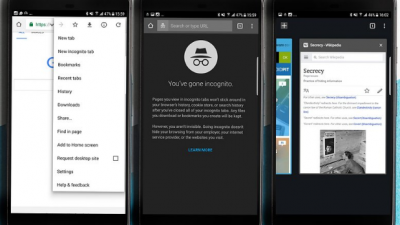
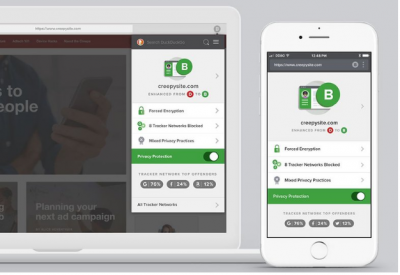












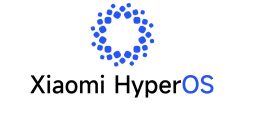

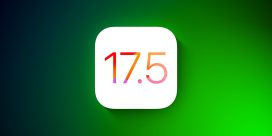















نظرات